[DIPERBAIKI] Mengapa Layar Laptop HP Saya Berkedip atau Berkedip?
Diterbitkan: 2023-05-13- Mengapa Layar Laptop HP Saya Berkedip?
- 1. Driver Grafis Tidak Kompatibel atau Kedaluwarsa
- 2. Pengaturan Tampilan Salah
- 3. Aplikasi Tidak Kompatibel
- 4. Koneksi Perangkat Keras Rusak
- Cara Mengatasi Masalah Layar Laptop HP Flicker
- 1. Periksa Kabel
- 2. Sesuaikan Pengaturan Kecepatan Refresh
- 3. Perbarui Driver Tampilan PC Anda
- 4. Copot Aplikasi yang Baru Diinstal
- 5. Atur Ulang Pabrik Monitor HP Anda
- 7. Hubungi Dukungan HP
- Kesimpulan
- FAQ
- Bisakah Virus Membuat Laptop Berkedip?
- Mengapa Laptop HP Saya Tiba-tiba Berkedip?
- Apakah Laptop Berkedip Bisa Diperbaiki?
![[DIPERBAIKI] Mengapa Layar Laptop HP Saya Berkedip atau Berkedip?](/uploads/article/8035/3nfdGsdMqXHLH06S.jpg)
Apakah layar laptop HP Anda berkedip-kedip? Jangan khawatir; kedipan layar adalah masalah umum pada laptop HP. Beberapa faktor menyebabkan masalah ini, seperti malfungsi perangkat keras atau gangguan perangkat lunak.
Jika Anda ingin kedipan layar laptop HP Anda berhenti, Anda perlu mencari tahu apa yang menyebabkan masalah dan memperbaikinya sesegera mungkin. Artikel ini akan membahas berbagai cara untuk memperbaiki masalah kedipan layar laptop HP.
Mari selami!
Mengapa Layar Laptop HP Saya Berkedip?
Layar laptop HP Anda berkedip-kedip disebabkan oleh banyak faktor. Di bawah ini adalah beberapa alasan utama:
1. Driver Grafis Tidak Kompatibel atau Kedaluwarsa
Driver grafis yang kedaluwarsa atau tidak kompatibel adalah penyebab umum kedipan layar. Driver grafis di laptop Anda menjembatani sistem operasi dan layar. Kedipan layar terjadi saat driver ini kedaluwarsa atau tidak kompatibel.
2. Pengaturan Tampilan Salah
Pengaturan tampilan yang tidak tepat juga dapat menyebabkan layar komputer Anda berkedip-kedip. Layar laptop Anda berkedip karena pengaturan kecepatan refresh, resolusi, atau kedalaman warna tidak ideal. Anda dapat menyesuaikan pengaturan untuk melihat apakah ini menyelesaikan masalah.
3. Aplikasi Tidak Kompatibel
Beberapa perangkat lunak atau aplikasi yang terinstal dapat mengganggu tampilan, menyebabkan layar berkedip. Beberapa di antaranya dapat berupa aplikasi intensif grafis, malware, atau perangkat lunak yang tidak kompatibel.
Anda dapat menentukan apakah program menyebabkan masalah dengan menghapus perangkat lunak yang baru diinstal. Selain itu, Anda dapat menggunakan perangkat lunak anti-malware terkemuka seperti Auslogics Anti-Malware untuk memindai PC Anda.
4. Koneksi Perangkat Keras Rusak
Sambungan fisik layar ke motherboard dapat menjadi longgar. Layar berkedip mungkin timbul dari ini. Anda dapat memasang kembali atau memperbaiki sambungan yang kendor atau rusak dengan membaca panduan pengguna untuk laptop Anda atau menghubungi teknisi profesional.
Cara Mengatasi Masalah Layar Laptop HP Flicker
Ikuti langkah-langkah di bawah ini untuk mengatasi layar laptop HP Anda berkedip dan mati:
1. Periksa Kabel
Salah satu hal pertama yang harus diperiksa saat mencoba memperbaiki layar berkedip laptop HP Anda adalah kondisi kabelnya. Pertama, lihat kabel yang menghubungkan monitor HP ke komputer Anda, apakah itu kabel HDMI atau kabel Display.
Pastikan kedua ujung kabel dimasukkan dengan kuat ke port masing-masing. Jika menurut Anda kabelnya mungkin masalahnya, menukarnya dengan cadangan adalah ide yang bagus. Coba gunakan kabel cadangan untuk melihat apakah masalah kedipan layar tetap ada setelah mengganti kabel.
Selain itu, pastikan kabel tidak robek atau rusak dengan cara apa pun. Misalnya, layar yang berkedip-kedip adalah gejala kabel yang entah bagaimana rusak, meskipun hanya sedikit. Anda harus memasang kabel baru jika terlihat ada keausan.
2. Sesuaikan Pengaturan Kecepatan Refresh
Kecepatan penyegaran layar adalah berapa kali layar memperbarui gambar yang ditampilkan per detik. Tingkat penyegaran tipikal untuk tampilan tingkat konsumen adalah 60 hertz (Hz). Namun, tampilan kelas atas dapat menangani kecepatan refresh 360 Hz atau lebih.
Anda harus memastikan kecepatan penyegaran diatur dengan benar untuk mendapatkan hasil maksimal dari tampilan Anda. Meng-overclock kecepatan refresh adalah opsi yang disediakan beberapa produsen. Namun, Anda harus melakukannya dengan hati-hati karena dapat menyebabkan kedipan.
Berikut cara menyesuaikan kecepatan penyegaran:
- Pertama, buka "Pengaturan" dengan menekan "Windows + I."
- Selanjutnya, klik "Sistem" lalu "Tampilan".
- Terakhir, klik "Pengaturan tampilan lanjutan."
- Gunakan opsi Refresh rate dan pilih tarif yang lebih rendah. Kemudian, jika kedipan terus berlanjut, turunkan ke kecepatan penyegaran yang disarankan.
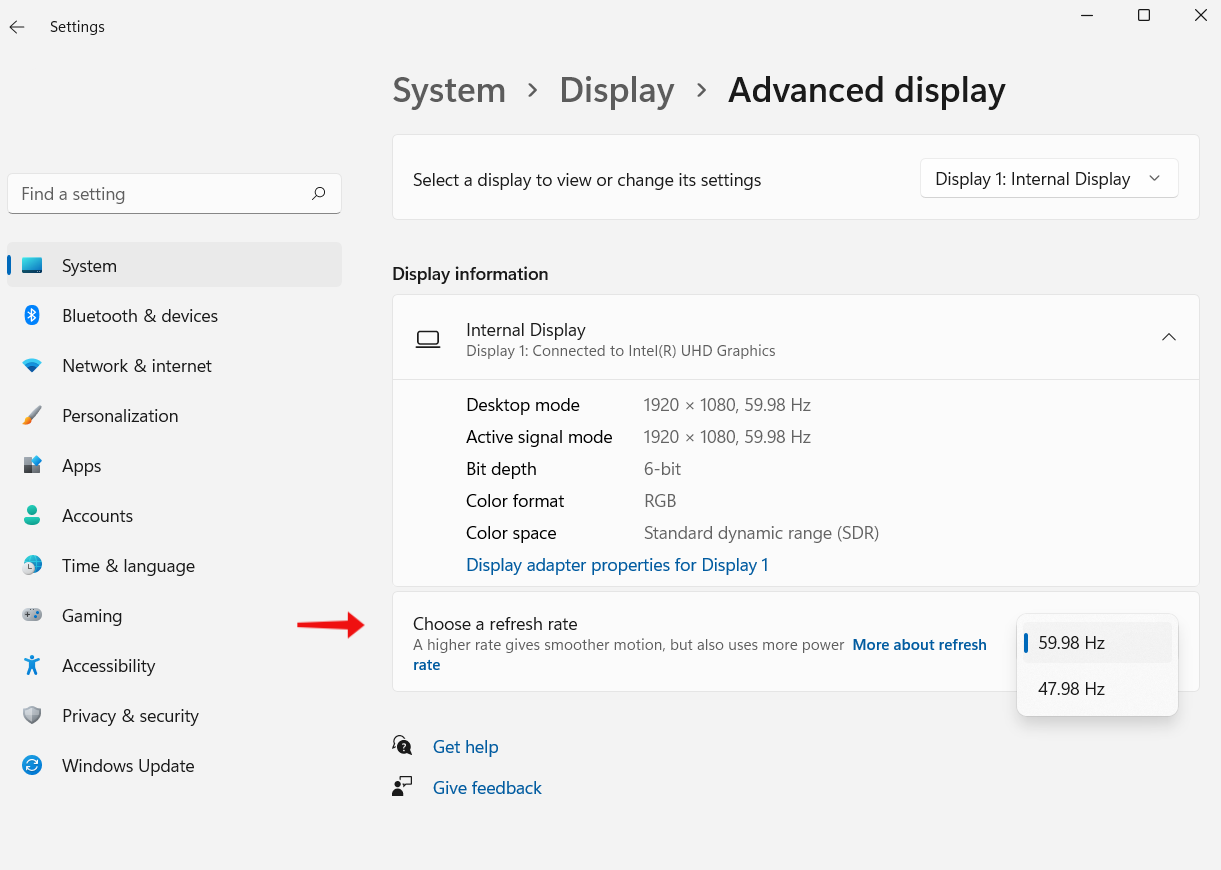
3. Perbarui Driver Tampilan PC Anda
Cara lain untuk memperbaiki kedipan layar laptop HP adalah dengan memperbarui driver tampilan. Berikut cara memperbarui driver tampilan PC:
- Masukkan "Pengelola Perangkat" di bilah pencarian.
- Cari "Display adapters" dan klik dua kali.
- Klik kanan pada driver dan pilih "Perbarui driver".
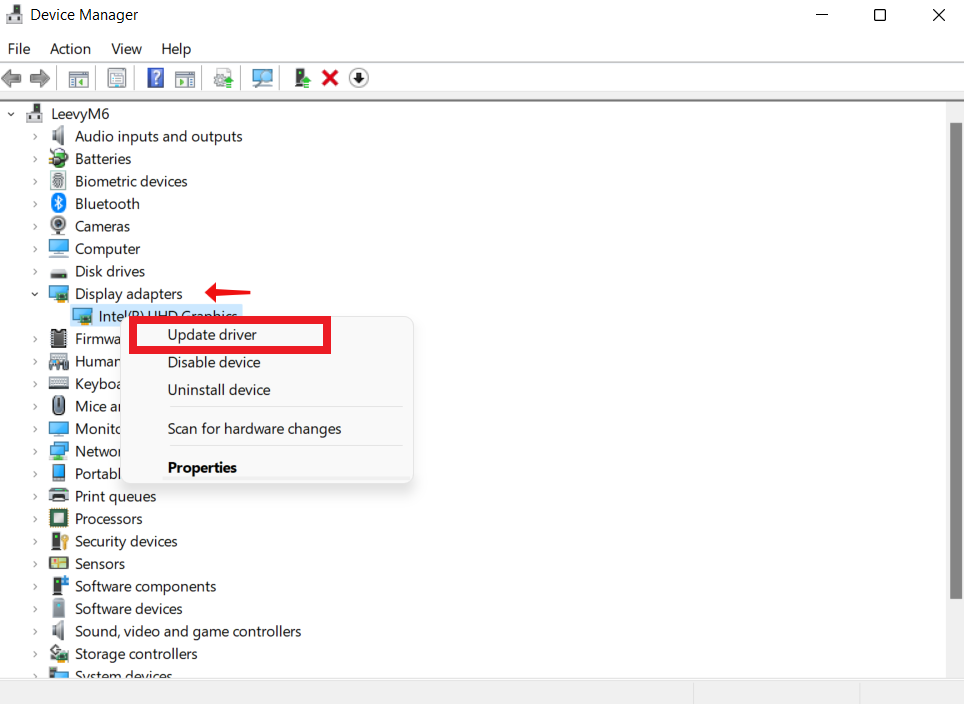

- Pilih "Cari driver secara otomatis" dan biarkan proses selesai. Jika ada pembaruan, itu akan diinstal secara otomatis.
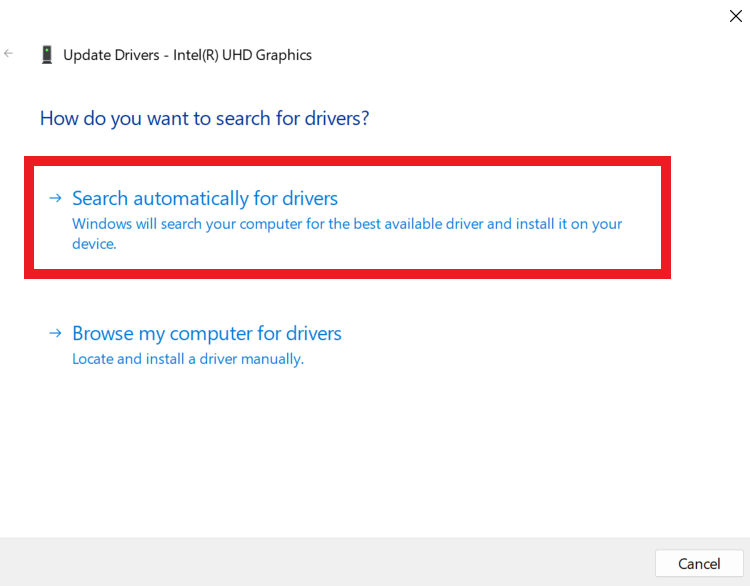
Gunakan Auslogics Driver Updater untuk Memperbarui Driver Anda Secara Otomatis
Auslogics Driver Updater memudahkan pemindaian komputer Anda dan menentukan driver yang perlu diperbarui. Perangkat lunak ini menangani semuanya secara otomatis dengan satu klik.
Seluruh proses membutuhkan tiga langkah untuk memperbarui driver tampilan Anda:
- Instal Pembaruan Driver Auslogics.
- Klik "Pindai masalah driver" saat Anda menjalankan program dan tunggu hingga pemindaian selesai.
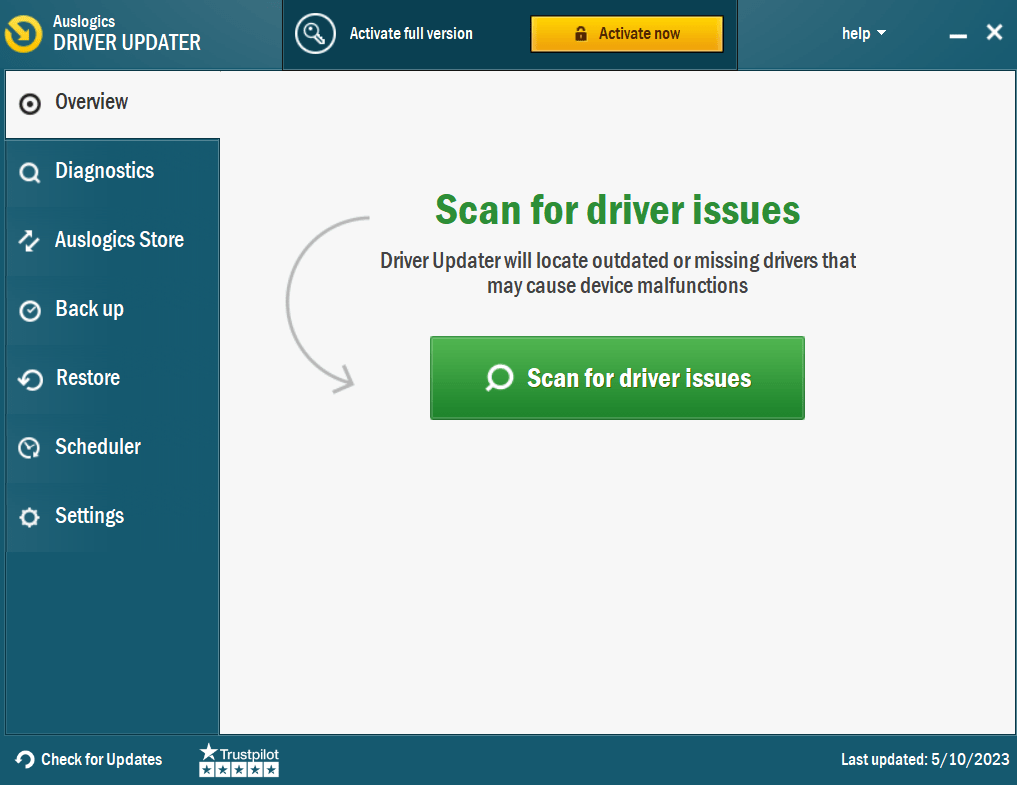
- Klik "Perbarui driver" untuk menginstal driver baru. Jika Anda memiliki versi pro, Anda dapat memperbarui beberapa driver sekaligus. Jika tidak, Anda harus memperbarui setiap driver satu per satu.
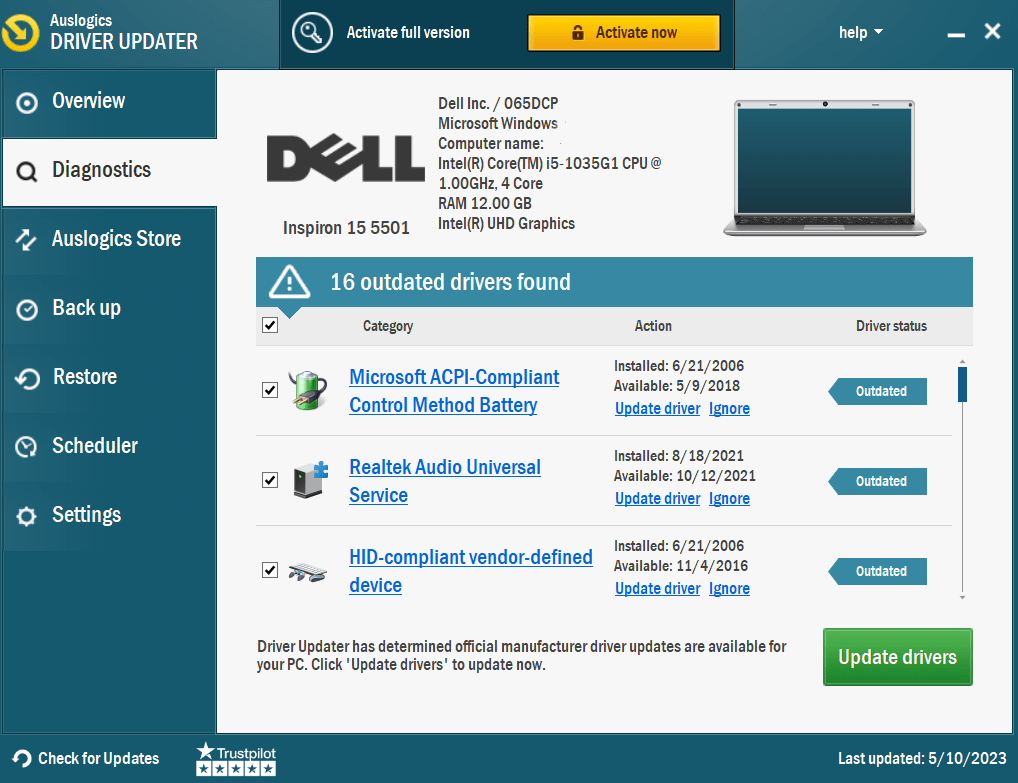
Terkait: Bagaimana cara memperbarui driver pada PC Windows 10? [Panduan Mudah]
4. Copot Aplikasi yang Baru Diinstal
Mungkin beberapa program yang baru saja Anda instal dapat menyebabkan layar laptop Anda berkedip. Berikut cara menghapus aplikasi yang baru diinstal:
- Pertama, klik tombol "Mulai" dan pilih "Pengaturan."
- Selanjutnya, klik "Aplikasi", lalu "Aplikasi & Fitur".
- Terakhir, telusuri program yang baru saja Anda instal dan klik "Uninstall".
- Setelah menghapus aplikasi pertama, hidupkan ulang komputer dan periksa apakah kedipan layar sudah teratasi.
Terkait: Bagaimana cara menghapus program di Windows 10/11?
5. Atur Ulang Pabrik Monitor HP Anda
Berikut cara memaksa restart pada layar HP Anda:
Tekan tombol di pojok kanan bawah layar untuk mengakses menu di layar HP Anda. Menu di layar akan muncul. Buka submenu "Manajemen" dari menu di layar. Temukan "Factory Reset" di menu Manajemen dan klik.
HP menawarkan perangkat lunak diagnostik untuk memeriksa kesehatan perangkat keras komputer Anda dan menentukan apakah perangkat tersebut rusak atau tidak. Jika Anda mengalami masalah perangkat keras, mulailah dengan Fast Test.
Jalankan Tes Ekstensif jika Tes Komprehensif ternyata bersih, tetapi komputer Anda masih mengalami masalah perangkat keras. Kecuali jika PC Anda tidak dapat melakukan booting, Anda harus menjalankan pengujian yang terdapat di pengujian Perangkat Keras PC HP Windows.
Kemudian, jalankan tes HP PC Hardware Diagnostics UEFI untuk menentukan masalahnya.
7. Hubungi Dukungan HP
Hubungi tim dukungan HP jika tidak ada langkah yang dibahas dalam panduan ini yang berhasil. Jika Anda menginginkan dukungan yang akurat, Anda harus menentukan jenis laptop yang Anda miliki. Data ini biasanya ditampilkan pada stiker di bagian bawah laptop atau di manual pengguna.
Saat Anda menghubungi tim dukungan, jelaskan masalahnya secara mendetail. Harap jelaskan masalah kedipan layar yang Anda alami, catat setiap pesan kesalahan atau pola berulang yang mungkin Anda perhatikan.
Kesimpulan
Layar laptop HP Anda berkedip-kedip bisa membuat frustasi. Namun, Anda dapat menggunakan kemungkinan solusi yang diuraikan dalam panduan ini untuk menyelesaikan masalah. Misalnya, Anda dapat menggunakan Auslogics Driver Updater untuk memperbarui semua driver lama dengan sekali klik.
Ingat bahwa mencari tahu masalahnya bisa memakan waktu dan usaha. Jadi, sangat penting untuk mengikuti petunjuk dan menghubungi layanan pelanggan HP atau pakar profesional untuk mendapatkan bantuan jika Anda menemui jalan buntu.
Terkait: Bagaimana cara memperbaiki masalah kedipan layar laptop di Windows 10? Panduan langkah demi langkah.
FAQ
Bisakah Virus Membuat Laptop Berkedip?
Ya. Laptop Anda mungkin berkedip karena virus mengeksploitasi cacat perangkat lunak atau merusak pengaturan tampilan atau driver grafis. Namun, sebelum Anda mengambil rute ini, periksa kemungkinan penyebab layar laptop HP Anda berkedip.
Mengapa Laptop HP Saya Tiba-tiba Berkedip?
Masalah perangkat keras, driver grafis lama, konflik perangkat lunak, dll., adalah beberapa dari banyak kemungkinan penyebab kedipan pada laptop HP Anda. Beberapa solusi potensial termasuk memindai malware, mencari konflik perangkat lunak, dan memperbarui driver.
Apakah Laptop Berkedip Bisa Diperbaiki?
Ya. Biasanya, Anda dapat memperbaiki masalah jika Anda menemukan masalah yang mendasarinya. Solusi yang mungkin termasuk memindai malware, memperbarui driver grafis, menyelesaikan konflik perangkat lunak, dan memperbaiki masalah perangkat keras seperti konektor layar yang rusak atau panel layar yang rusak. Namun, masalah yang rumit seringkali membutuhkan bantuan ahli profesional.
